چگونگی همگام سازی بوک مارک های Google Chrome
یکی از ویژگی های مهم مرورگر گوگل کروم، قابلیت همگام سازی است که به شما امکان می دهد به تمام بوک مارک های ذخیره شده خود، سابقه مرور، افزونه های نصب شده، رمزهای عبور و غیره دسترسی داشته باشید. از هر دستگاهی که یک مرورگر Chrome نصب شده است و به حساب Google خود وارد شده است. در زیر بحث دقیق تر درباره همگام سازی نشانه در Google Chrome است.
همگام سازی نشانک یک راه موثر برای نگه داشتن صفحات وب ذخیره شده خود است. به عنوان مثال، شما یک صفحه را بر روی کامپیوتر نشانه گذاری کردید. بازگشت به خانه، شما می توانید دوباره به همان صفحه دسترسی داشته باشید، اما از یک دستگاه تلفن همراه، زیرا این برگه بلافاصله با حساب شما همگام سازی شده و به تمام دستگاه های شما اضافه می شود.
چگونه بوک مارک ها را در Google Chrome همگام سازی کنیم؟
هماهنگ سازی داده ها تنها می تواند انجام شود، اگر شما یک حساب ایمیل گوگل ثبت شده، که در آن تمام اطلاعات مرورگر شما ذخیره می شود. اگر حساب گوگل ندارید، ثبت نام کنید توسط این لینک .
علاوه بر این، هنگامی که شما یک حساب گوگل داشته باشید، می توانید همگام سازی را در Google Chrome تنظیم کنید. برای شروع، ما باید به حساب کاربری خود در مرورگر وارد شوید - برای انجام این کار، در گوشه بالا سمت راست شما باید روی نماد نمایه کلیک کنید، سپس در پنجره پاپ آپ باید دکمه «ورود به Chrome» را انتخاب کنید.
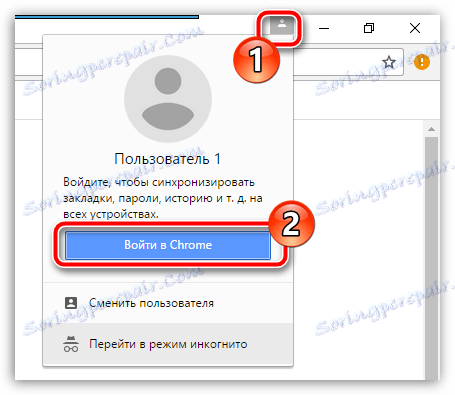
یک پنجره مجوز بر روی صفحه ظاهر می شود. ابتدا باید آدرس ایمیل خود را از حساب Google خود وارد کنید، سپس روی دکمه «بعدی» کلیک کنید.
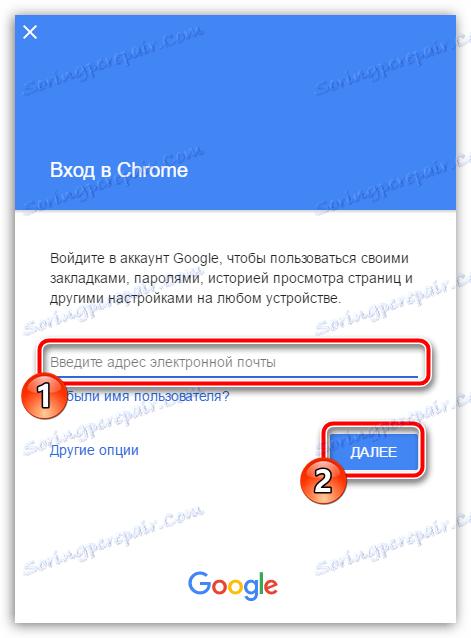
سپس، البته، شما باید رمز عبور حساب ایمیل خود را وارد کنید و سپس روی دکمه «بعدی» کلیک کنید.
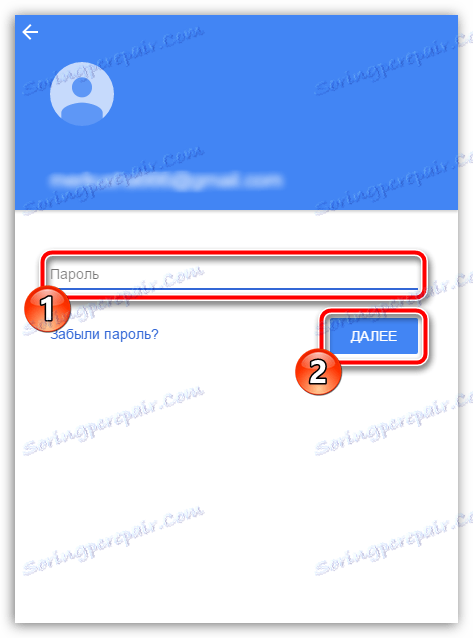
پس از ورود به حساب Google، سیستم شما را در مورد شروع هماهنگ سازی مطلع خواهد کرد.
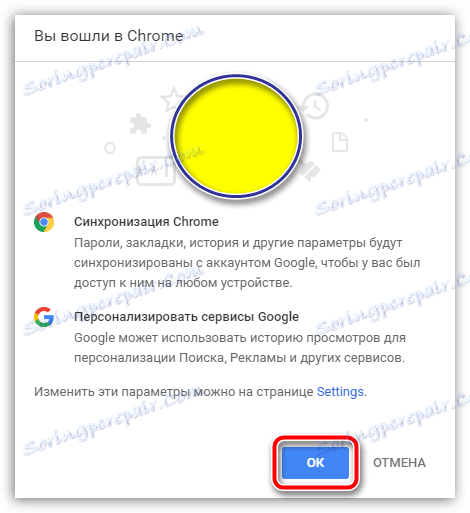
در واقع، ما تقریبا وجود دارد. به طور پیش فرض مرورگر تمام داده ها را بین دستگاه ها هماهنگ می کند. اگر می خواهید این تنظیم را تأیید کنید یا تنظیمات همگام سازی را تنظیم کنید، روی دکمه منو Chrome در گوشه سمت راست بالا کلیک کنید و سپس به قسمت «تنظیمات» بروید .
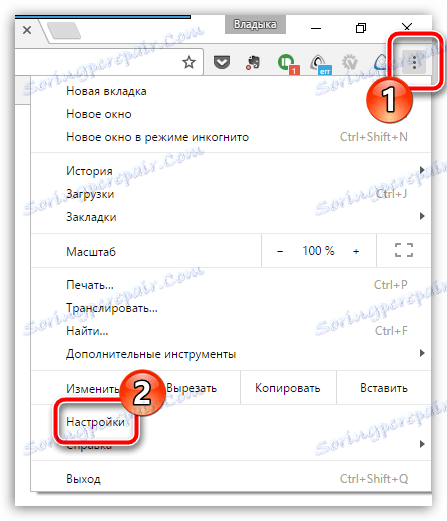
در بالای پنجره تنظیمات، بلوک "ورود" است که در آن شما باید بر روی دکمه "تنظیمات پیشرفته هماهنگ سازی" کلیک کنید.
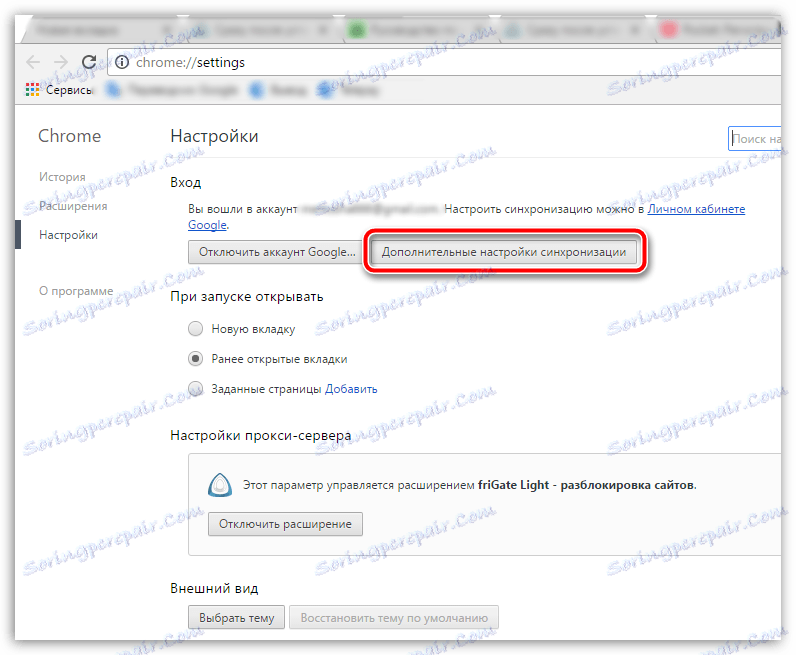
همانطور که در بالا ذکر شد، به طور پیش فرض مرورگر تمام داده ها را هماهنگ می کند. اگر شما فقط نیاز به همگام سازی بوک مارک ها (و کلمه عبور، تاریخچه و سایر اطلاعاتی که لازم است به آن بروید)، در پنجره بالا، گزینه "انتخاب اشیاء برای همگام سازی" را انتخاب کنید، و سپس علامت آن مواردی که با حساب کاربری شما همگام نیست، را علامت بزنید. .
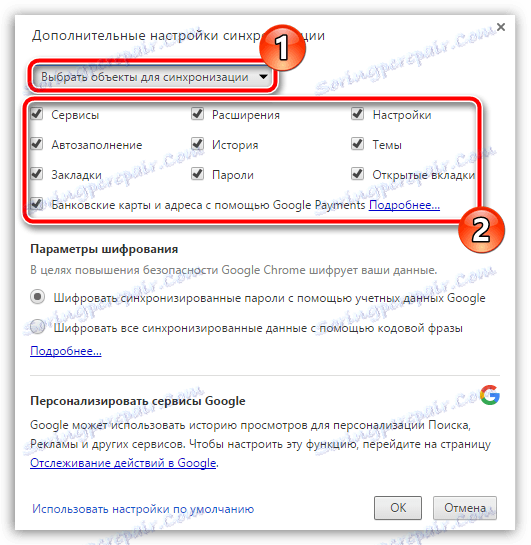
این تنظیمات همگام سازی را تکمیل می کند. با استفاده از توصیه هایی که قبلا در بالا شرح داده شد، باید همگام سازی را در رایانه های دیگر (دستگاه های تلفن همراه) که Google Chrome نصب شده است فعال کنید. از حالا به بعد، می توانید مطمئن باشید که تمام نشانکهای شما هماهنگ هستند، به این معنی که این داده ها از بین نمی روند.